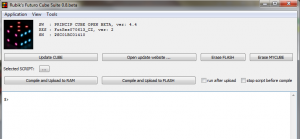Historie
Všechno začalo roku 2009, kdy chtěla skupina kamarádů vytvořit novou hru, která by zaujala veřejnost. Jelikož měli bohaté zkušenosti s elektronickými akcelerometry, napadlo je sestavit hlavolam v podobě malé kostičky, která reagovala na pohyb a zpětně komunikovala pomocí pípání a čtyř LED diod.
Kostička měla úspěch a tak se tomu věnovali víc a vznikla kostka, která uměla mluvit, měla více LED a také více her. Zlom nastal v roce 2012, kdy se na konferenci Toy Fair 2012 zalíbila firmě ThinkGeek a to byl začátek Future Cube. Po několika měsících vstupuje do hry firma Seven Towns, která je vlastníkem známé Rubikovy kostky a tak vznikl název Rubik’s Futuro Cube.

Obsah balení
Při koupi kostky budoucnosti dostanete do ruky černou kostku, nabitou 10 hrami, miniUSB kabel pro připojení k PC a nesmí chybět ani manuál, kde je srozumitelně popsán návod, jak s kostkou pracovat. V manuálu také najdeme popis jednotlivých her.

Zapnutí - vyvolání herního menu
Vše je založeno na detekci pohybu kostky pomocí zabudovaných akcelerometrů. Kostka využívá pro komunikaci s uživatelem 54 LED diod a zvukový výstup. Zapnutí kostky (vyvolání herního menu) se dělá specifickým způsobem, budu citovat manuál: „Pro vyvolání herního menu je zapotřebí držet kostku před sebou a opisovat 3x ve vzduchu kružnici přibližně o velikosti CD.“ Zní to složitě, ale po určitém čase získáte praxi a půjde to snadno.
Když jsem kostku půjčil mému 2,5 ročnímu synovi a ten viděl, jak kostka bliká a vydává zvuky, když na ni poklepe, byl celý nadšený. Křičel na mě „Tatínku, kde je to zapínátko?“ Marně hledal nějaký čudlík, který zná ze svých hraček.
Herní menu a ovládání
Seznam her a funkcí:
- Červené menu: Sobokan, Dream Quest, Tutorial, Music Demo, Volume Control, Transport mode
- Modré menu: Gomoku, Snake, Grvity Puzzle, Connect, Cubris, Road runner
- Zelené menu: Multi Connect, Multi Gomoku, Multi Cubris, Piano, Ring Dream, Gravity Chalenge
Nemá cenu zde popisovat všechny hry a tak uvedu jen několik z nich. U některých jsem zatím nepochopil, jak se hrají, ale chce to čas a hraní, hraní, hraní...
Snake – had – tahle známá hra snad nemůže chybět nikde. Jak ji ale hrát na kostce? Odpověď je jednoduchá. Ovládání hada se děje pomocí natáčení kostky tak, aby jste hada směřovali na červené body (jablíčka). Vtip je v tom, že had leze vždy nahoru.
Piano – perfektní hra na odreagovaní. Po klepnutí na stěnu kostky se ozve zvuk piana v určité tónině. Kostka nemá pouze šest tónů, jak by se mohlo zdát, ale každé natočení kostky tóninu změní a tak lze zahrát celkem zajímavé sestavy.
Road Runner neboli kvapík – cílem této hry je udržet běžící tečku na horní straně krychle. Zní to jednoduše, ale tečka mění rychle směr.
Piškvorky – hrajete proti počítači, tedy kostce, nebo můžete v režimu multi hrát proti dalšímu hráči.

Režimy spánku
Kostka má dva režimy, ve kterých se šetří baterie, transportní mód a hibernace. Hibernace je klasické vypnutí – učiní se dvojím poklepáním ze spodní strany. Transportní mód je určen pro dlouhodobější vypnutí. Z tohoto režimu lze odejít pouze připojením USB kabelu k počítači.
Technická specifikace:
- Hlavní CPU: Cortex M3, 384 kB Flash, 64 kB RAM
- Hlavní senzor: 3osý MEMS akcelerometr, ODR: 1,2 kHz
- Paměť: 128 MByte NAND FLASH – zvukové soubory, uživatelská data
- Displej: 54x RGB SMD LED, 64 nebo 255 PWM kroků
- Zvuk: 4kanálový playback, 16 bit, 22,05 kHz, I2S digitální výstup
- Reproduktor: rozsah 0,9 – 12 kHz, dvojitý zvukový kanál
- Baterie: 1 Ah Li-Pol s ochranným obvodem, doba nabíjení 2,5 hodiny
- USB: nabíjení + FW aktualizace + zvuková data
- RF: 2,4 GHz, proprietární
- Aktivní mód: až 8 hodin hry na plně nabitou baterii
- Hibernace: spotřeba 100 uA, reaguje na pohyb
- Transportní režim: spotřeba 10 uA, reaguje na připojení USB
- Rozměry: 52x52x52 mm
- Váha: 125 g
- Model: PSC01, Futuro Cube
- Certifikace: CE 1383, FCC ID: QH2PSC01, IEC 60950-1:2005 (Second Edition) + Am 1:2009 EN 60950 – 1:2006/A12:2011

/*
example_2_tapping.p
This example shows how to easily setup taps to side to be recognized. Also, double tap signal is used for lighting up entire cube.
Example also shows how to use palette colors and how to set up them from arrays. Palette colors are those represented by
number lower than 256. (lower 8-bits at color value)
*/
#include <futurocube>
new motion
new i
new palette[]=[cBLUE,cRED,cORANGE,cMAGENTA,cPURPLE]
//note that palette is filled from index 1, index zero has color 0x00000000
main()
{
RegAllSideTaps()
RegMotion(TAP_DOUBLE)
SetIntensity(256)
SetDoubleTapLength(500)
PaletteFromArray(palette)
i=1
SetColor(i)
for (;;)
{
motion=Motion()
if (motion)
{
Play("drip")
if (++i>sizeof(palette)) i=1
SetColor(i)
if (_is(motion,TAP_DOUBLE))
{
DrawCube()
Vibrate(150)
}
DrawSide(eTapSide())
AckMotion()
}
PrintCanvas()
Sleep()
}
}
Obr. 6: Software pro tvorbu vlastních aplikací